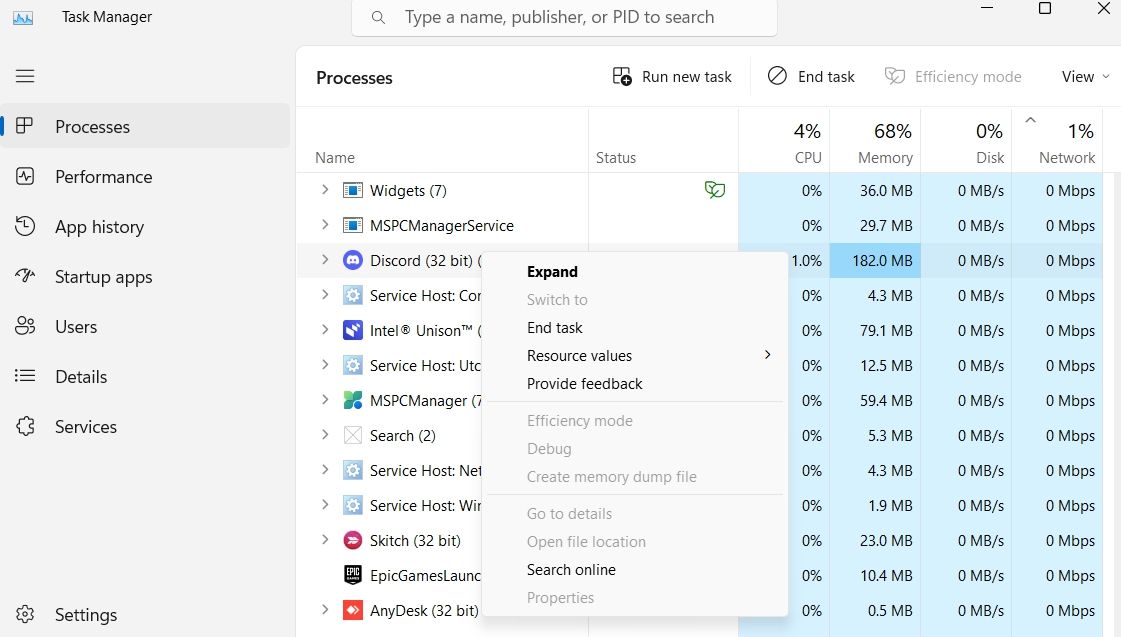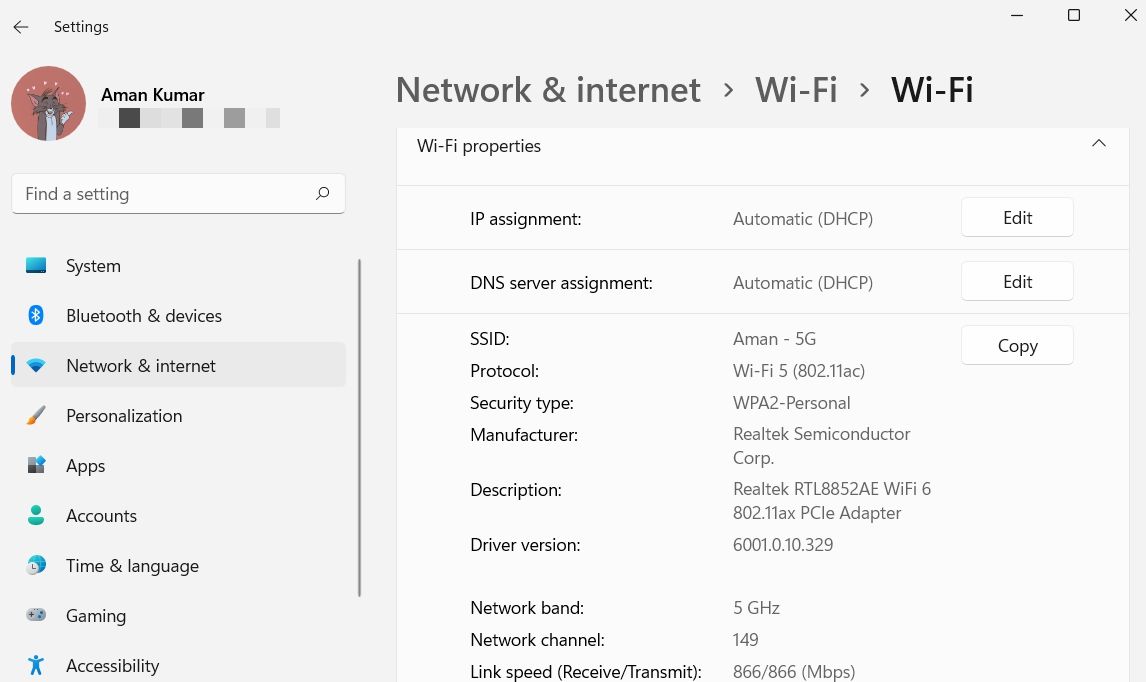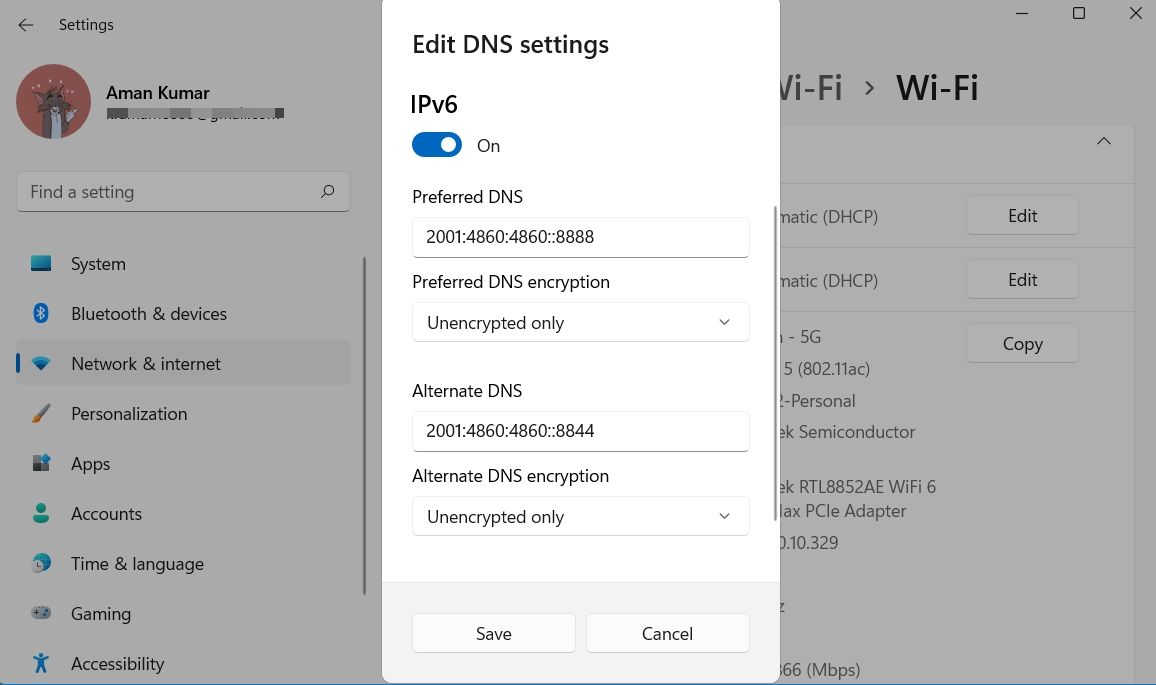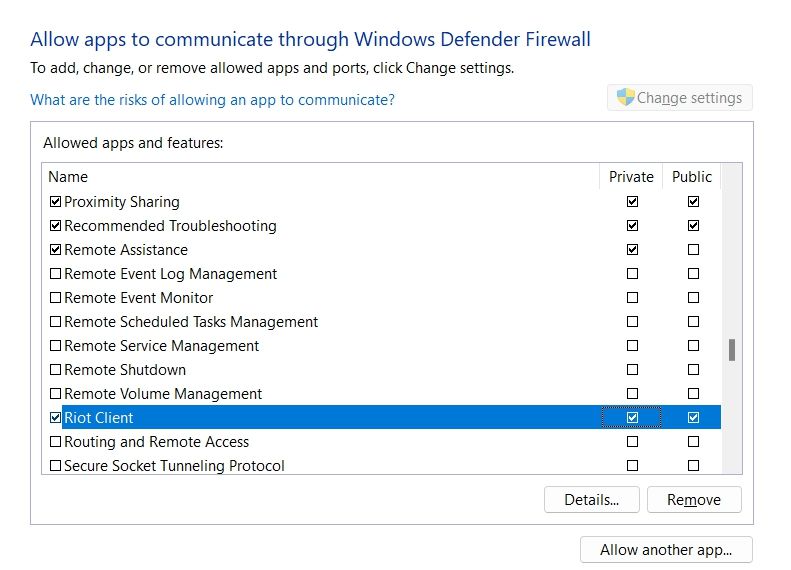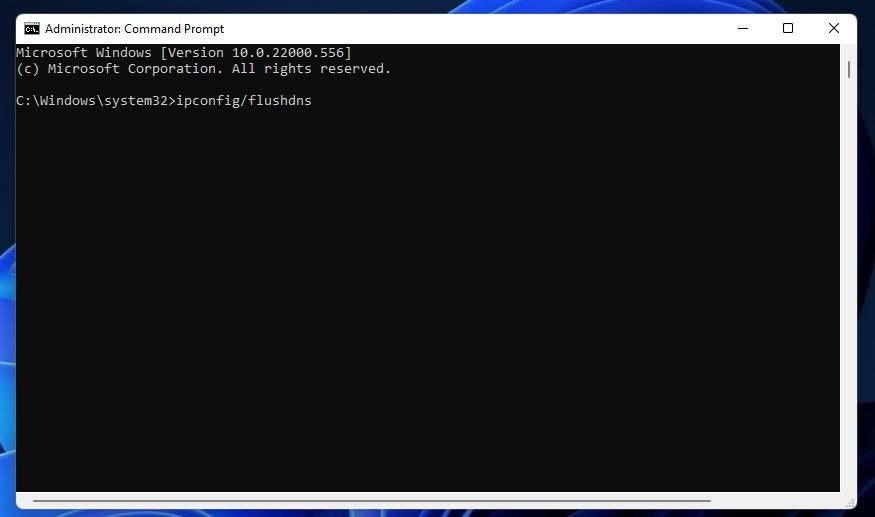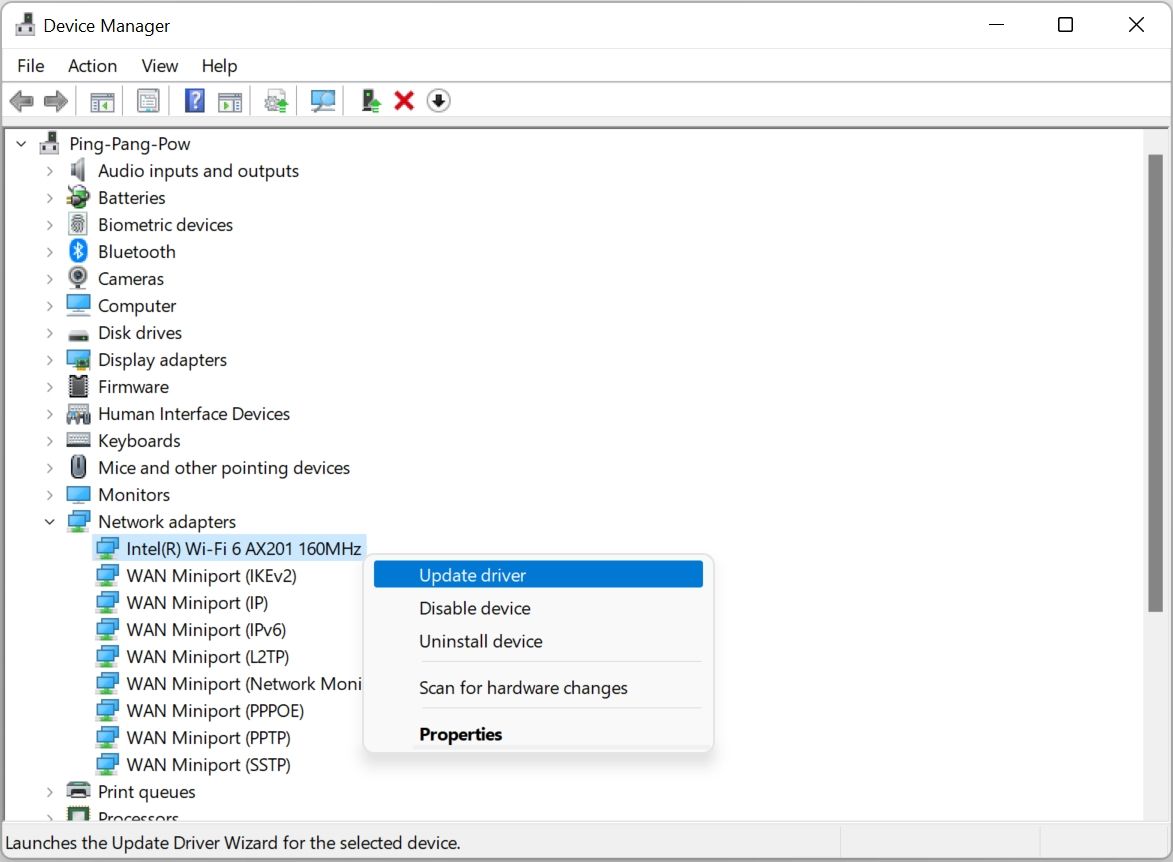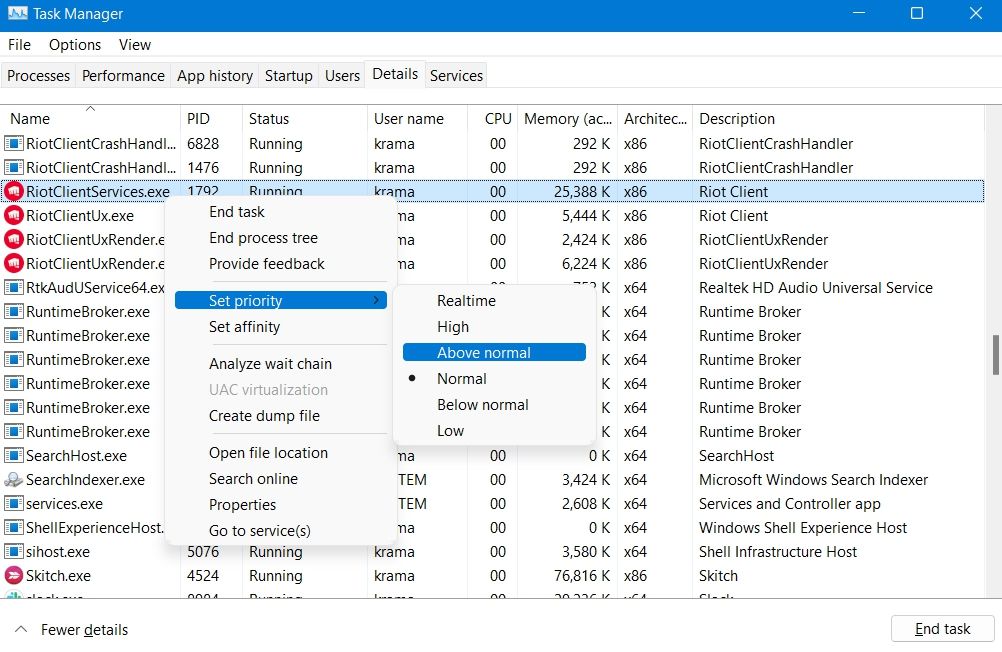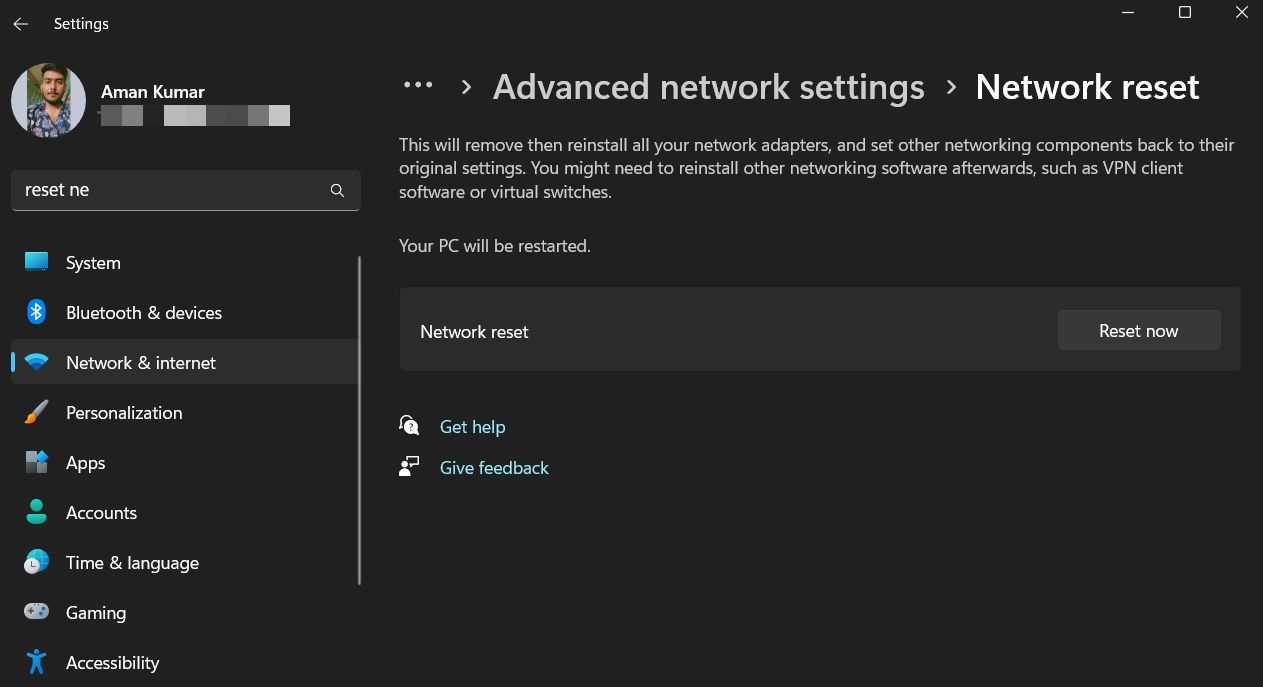Valorant est un jeu de tir populaire à la première personne développé par Riot Games. Il y a donc toujours de nouvelles personnes qui téléchargent le jeu pour la première fois. Cependant, pour de nombreux utilisateurs, le téléchargement de Valorant reste bloqué à un taux de téléchargement atrocement lent de 0,1KB/s.
Si vous rencontrez le même problème, essayez les solutions ci-dessous pour résoudre définitivement le problème.
Pourquoi le téléchargement de Valorant reste-t-il bloqué à 0.1KB/s ?
Une connexion Internet faible est l’une des principales raisons pour lesquelles le téléchargement de Valorant reste bloqué à 0,1KB/s. Cependant, ce n’est pas la seule cause potentielle. Il y a beaucoup d’autres coupables qui peuvent être responsables de ce problème :
- S’il y a un problème permanent avec le serveur DNS, cela peut affecter votre vitesse de téléchargement de Valorant.
- Le pare-feu Windows Defender peut bloquer certains services nécessaires de Riot Client et causer ce problème de téléchargement lent.
- Le problème peut également apparaître en raison de pilotes réseau obsolètes ou corrompus.
Heureusement, vous pouvez résoudre rapidement le problème avec quelques solutions simples.
1. Redémarrez le téléchargement
Commençons par la solution de base, mais la plus efficace : redémarrer le téléchargement. Il s’avère que le problème peut résulter d’une défaillance temporaire du client Riot. Dans ce cas, redémarrez le téléchargement et vérifiez si cela résout le problème.
2. Vérifiez votre connexion Internet
Le client Riot ne pourra pas télécharger ou mettre à jour Valorant si votre connexion Internet est faible et instable. Vous pouvez vérifier la stabilité et la vitesse d’Internet en visitant un site Web de vérification de la vitesse d’Internet. Si vous constatez que votre vitesse est relativement faible, essayez de redémarrer le routeur.
Si le redémarrage du routeur n’a pas amélioré vos vitesses de téléchargement, contactez votre FAI et demandez-lui de résoudre le problème.
3. Fermez tous les services Discord en arrière-plan
La vitesse de téléchargement de Valorant peut se réduire comme peau de chagrin si Discord ou l’un de ses services connexes fonctionne en arrière-plan. Il s’avère que Discord est connu pour consommer une grande partie de la bande passante disponible et pour nuire aux téléchargements des autres applications.
Fermez donc Discord en arrière-plan et vérifiez si cela résout le problème. Voici comment procéder.
- Ouvrir Gestionnaire des tâches en utilisant le bouton Ctrl + Shift + Esc hotkey.
- Cliquez avec le bouton droit de la souris sur Discord et choisissez Fin de la tâche dans le menu contextuel.
Outre Discord, vous pouvez également envisager de fermer toutes les autres applications consommatrices de réseau comme Chrome et Spotify en arrière-plan.
Ensuite, lancez le client Riot, démarrez le processus de téléchargement et vérifiez si le problème persiste.
4. Passez au serveur DNS de Google
Le client Riot aura du mal à lancer le processus de téléchargement si votre serveur DNS actuel est instable. Vous pouvez essayer de passer à un autre serveur DNS pour éliminer le problème.
Bien qu’il existe de nombreux serveurs DNS publics sur lesquels vous pouvez basculer, les serveurs de Google sont l’un des choix les plus populaires. En tant que tel, notre guide couvrira la connexion au DNS de Google. Si vous en voulez un autre, consultez la liste des meilleurs serveurs DNS pour une meilleure sécurité en ligne et remplacez les adresses IP dans le guide ci-dessous par le serveur de votre choix.
- Ouvrir Paramètres Utilisation de Win + I hotkeys.
- Choisir Réseau & ; internet dans le volet de gauche.
- Cliquez sur Wi-Fi > ; Propriétés du matériel.
- Cliquez sur Modifier suivant Attribution du serveur DNS.
- Cliquez sur l’icône déroulante sous Modifier les paramètres DNSet choisissez Manuel dans le menu contextuel.
- Selon votre fournisseur de DNS, choisissez IPv4 ou IPv6.
- Si vous choisissez IPv4, entrez 8.8.8.8 et 8.8.4.4 dans Préférence pour et Serveurs DNS alternatifs, respectivement.
- Si vous choisissez IPv6, entrez 2001:4860:4860::8888 et 2001:4860:4860::8844 dans Préférence pour et Serveurs DNS alternatifs, respectivement.
- Cliquez sur Enregistrer.
Vérifiez si vous êtes toujours confronté au problème.
5. Autorisez le client Riot à communiquer à travers le pare-feu Windows Defender.
Le problème peut survenir si le Riot Client est bloqué par les paramètres de Windows Defender. Vous pouvez donc essayer d’inscrire le client Riot sur une liste blanche dans les paramètres du pare-feu pour résoudre le problème. Voici comment procéder :
- Ouvrez le Menu Démarrer, type Pare-feu et protection des réseauxet appuyez sur Entrée.
- Cliquez sur Autoriser une application à travers le pare-feu.
- Cocher les deux cases Privé et Public cases à côté de Riot Client.
- Cliquez sur OK pour enregistrer les modifications.
Essayez de télécharger Valorant et vérifiez si le problème persiste. Si oui, essayez la solution suivante de la liste.
6. Désinstaller Avast Antivirus
Pour de nombreux utilisateurs, Valorant a commencé à télécharger à une vitesse normale après avoir désinstallé l’antivirus Avast. Vous pouvez donc essayer de faire de même sur votre ordinateur et vérifier si cela fait une différence. Voici comment désinstaller Avast sur votre ordinateur :
- Ouvrez la recherche Windows, tapez Panneau de configuration dans la barre de recherche et appuyez sur Entrée.
- Choisissez Désinstaller un programme.
- Cliquez avec le bouton droit de la souris sur Avast et choisissez Désinstaller dans le menu contextuel.
Après cela, suivez les instructions à l’écran pour terminer le processus de désinstallation.
7. Videz le cache DNS
Le cache DNS stocke les données de toutes les requêtes DNS de votre ordinateur pour une utilisation ultérieure. Cependant, si le cache DNS est corrompu pour une raison quelconque, cela peut causer des problèmes de connexion.
Comme solution, vous devrez effacer les données du cache DNS. L’effacement du cache DNS effacera toutes les adresses IP et les enregistrements DNS. Voici comment vider le cache DNS sous Windows 11.
- Ouvrir Invite de commande.
- Type ipconfig /flushdns et appuyez sur Entrée.
Attendez que le message « Successfully flush the DNS Resolver Cache » s’affiche. Après cela, redémarrez le système et vérifiez si le problème persiste.
8. Mettez à jour vos pilotes réseau
Un pilote réseau obsolète ou corrompu peut également causer des problèmes de connexion. Lorsque vous rencontrez un problème lié au réseau, la mise à jour de votre pilote réseau permet parfois de résoudre le problème.
Voici les étapes à suivre pour télécharger les derniers pilotes réseau :
- Ouvrez le Gestionnaire de périphériques en utilisant l’une des nombreuses façons d’ouvrir le Gestionnaire de périphériques.
- Double-cliquez sur Adaptateurs réseau.
- Cliquez avec le bouton droit de la souris sur le pilote réseau installé, et choisissez l’option Mettre à jour le pilote option.
- Cliquez sur Recherche automatique de pilotes.
Windows va maintenant rechercher et installer le meilleur pilote réseau disponible pour le système. Une fois le processus de mise à jour terminé, redémarrez le système et vérifiez si le problème est résolu ou non.
9. Modifier la priorité du client Riot
La solution suivante sur la liste est de changer la priorité du client Riot. Une fois la priorité élevée, Windows accordera plus d’importance au client Riot, ce qui résoudra automatiquement le problème.
Voici les étapes que vous devez suivre.
- Ouvrez le Gestionnaire des tâches.
- Passez au Détails onglet.
- Cliquez avec le bouton droit de la souris sur RiotClientServices.exe, placez le curseur sur Définir la prioritéet choisissez Haut dans le menu contextuel.
Relancez le client, et vous constaterez que vous n’êtes plus confronté au problème.
10. Réinitialiser les paramètres réseau
Parfois, vos paramètres réseau actuels peuvent être à l’origine d’un téléchargement lent dans différentes applications, y compris Valorant. Pour résoudre ce problème, vous devez réinitialiser les paramètres réseau, ce qui réinstallera les adaptateurs réseau et configurera les autres services réseau à leurs valeurs par défaut.
Voici comment réinitialiser les paramètres réseau :
- Ouvrez le menu Paramètres et naviguez jusqu’à Réseau & ; internet > ; Paramètres réseau avancés > ; Réinitialisation du réseau.
- Cliquez sur le bouton Réinitialiser maintenant bouton à côté de Réinitialisation du réseau.
- Cliquez sur Oui à l’UAC qui apparaît.
Correction du problème de téléchargement de Valorant
Le téléchargement ou la mise à jour de Valorant à l’aide du client Riot est un processus très simple. Mais le client peut aussi rencontrer des problèmes de temps en temps.
Si le téléchargement ou la mise à jour de Valorant reste bloqué à 0.1KB/s, n’hésitez pas à utiliser les solutions ci-dessus. Mais dans le pire des cas, si rien ne fonctionne, envisagez de contacter l’équipe d’assistance de Riot Games.